
L'ajout d'hyperliens à votre document Word est un moyen simple de donner à vos lecteurs un accès rapide aux informations sur le Web ou dans une autre partie d'un document sans avoir à inclure ce contenu directement sur la page. Voyons comment insérer, gérer et supprimer différents types de liens hypertexte dans vos documents Word.
Insérer un lien hypertexte vers une page Web externe
Vous pouvez lier un mot ou une expression de votre document Word à une page Web externe, et ils fonctionnent comme des liens que vous trouverez sur le Web. Tout d'abord, chargez la page Web vers laquelle vous souhaitez créer un lien dans votre navigateur Web. Vous souhaiterez copier l'URL dans un instant.
Dans votre document Word, mettez en surbrillance le texte que vous souhaitez lier. Vous pouvez également utiliser cette même technique pour ajouter un lien vers une image.
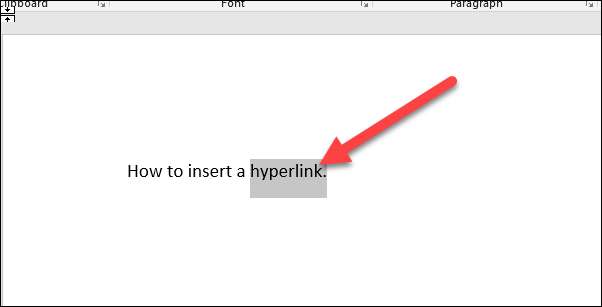
Cliquez avec le bouton droit sur le texte sélectionné, pointez sur l'option «Lien», puis cliquez sur la commande «Insérer un lien».
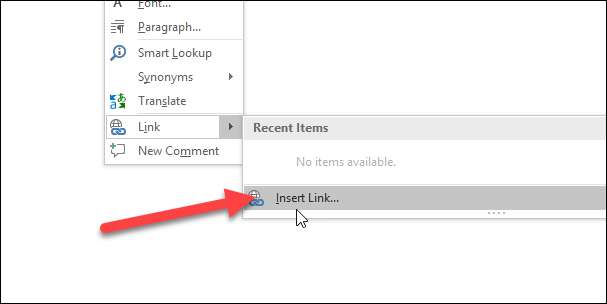
Dans la fenêtre Insérer un lien hypertexte, sélectionnez «Fichier ou page Web existant» sur la gauche.
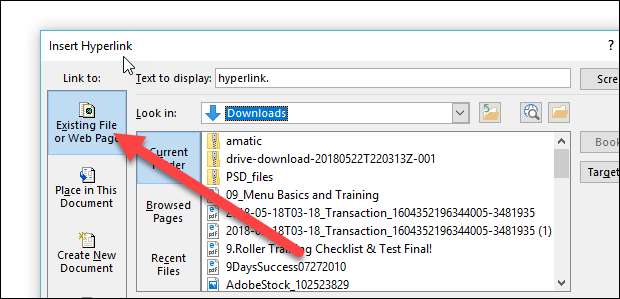
Tapez (ou copiez et collez) l'URL de la page Web dans le champ «Adresse».
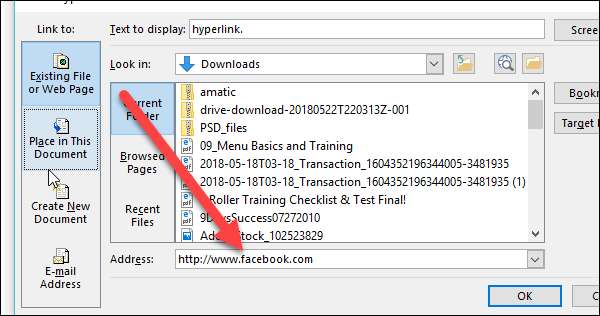
Et puis cliquez sur «Ok» pour enregistrer votre lien hypertexte.
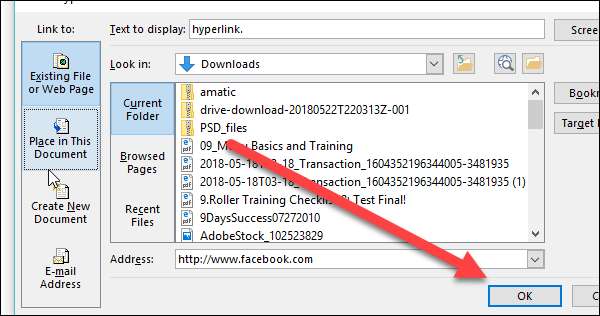
Et juste comme ça, vous avez transformé ce texte en lien.
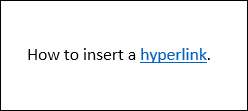
Insérer un lien hypertexte vers un autre emplacement dans le même document
Si vous travaillez avec un long document Word, vous pouvez faciliter la tâche des lecteurs en créant des liens vers d’autres parties du document lorsque vous les mentionnez. Par exemple, vous pouvez dire à un lecteur qu'il "trouvera plus d'informations sur le sujet dans la partie 2." Au lieu de les laisser trouver la deuxième partie par eux-mêmes, pourquoi ne pas en faire un lien hypertexte. C'est le même genre de chose que Word fait lorsque vous générez automatiquement une table des matières.
Pour créer un lien hypertexte vers un emplacement différent dans le même document, vous devez d'abord configurer un signet vers lequel vous allez créer un lien.
Placez votre curseur à l'endroit où vous souhaitez insérer le signet.
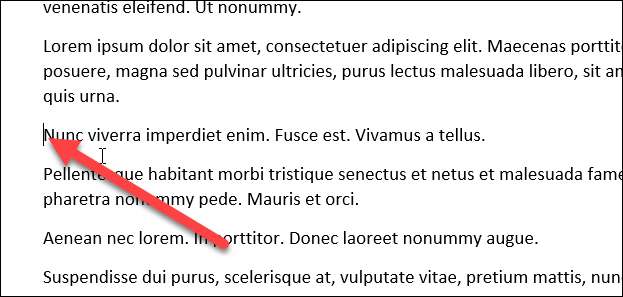
Basculez vers l'onglet "Insertion" du ruban de Word.

Dans l'onglet Insertion, cliquez sur le bouton «Signet».
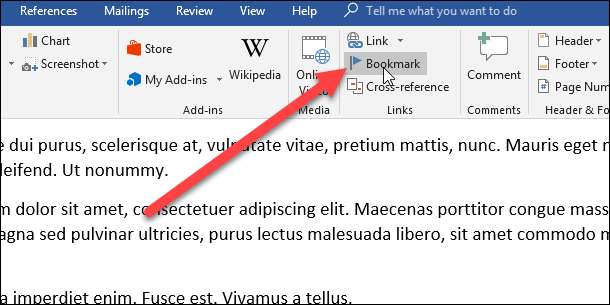
Dans la fenêtre Signet, tapez le nom que vous souhaitez pour votre signet. Le nom doit commencer par une lettre, mais peut inclure des lettres et des chiffres (sans espaces).
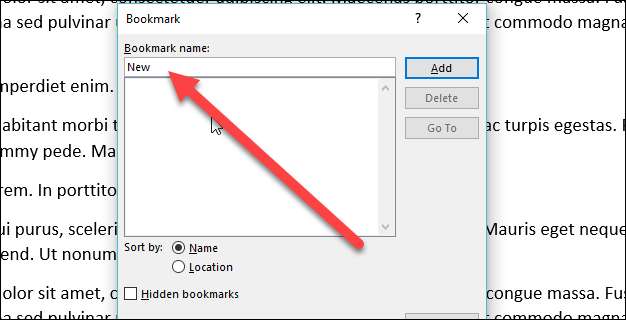
Cliquez sur «Ajouter» pour insérer votre signet.
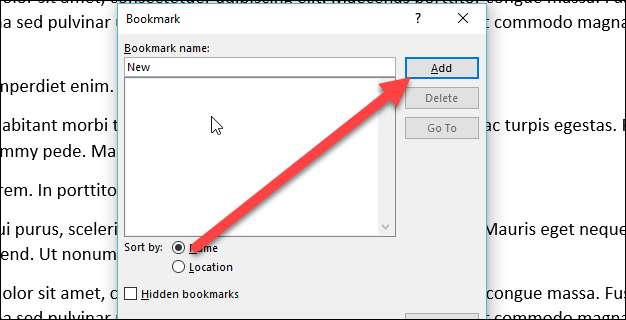
Maintenant que vous avez configuré un favori, vous pouvez y ajouter un lien. Sélectionnez le texte que vous souhaitez transformer en lien.

Faites un clic droit sur le texte sélectionné, pointez sur l'option «Lien», puis cliquez sur la commande «Insérer un lien».

Dans la fenêtre Insérer un lien hypertexte, cliquez sur l'option «Placer dans ce document» sur la gauche.
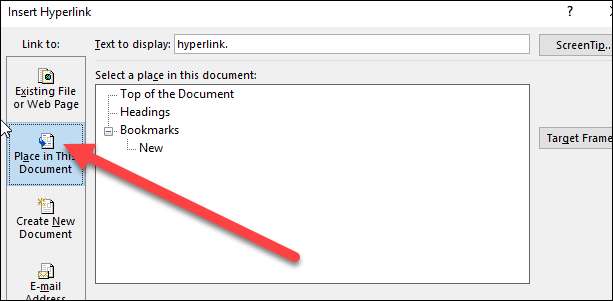
Sur la droite, vous verrez une liste de signets dans le document. Sélectionnez celui que vous voulez.
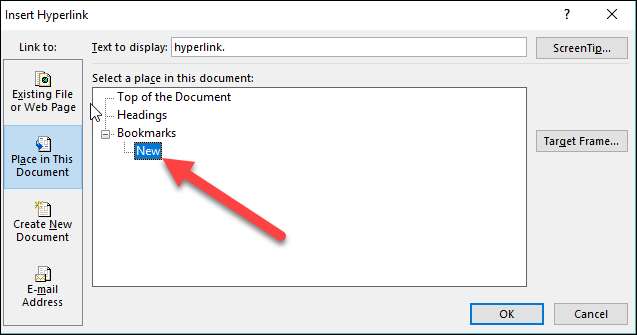
Et puis cliquez sur le bouton «OK».

Désormais, chaque fois que vous cliquez sur ce lien, Word accède au signet.
Insérer un lien hypertexte vers une adresse e-mail
Si vous incluez des coordonnées dans votre document, vous pouvez également créer un lien vers une adresse e-mail.
Sélectionnez, puis cliquez avec le bouton droit sur le texte que vous souhaitez transformer en lien.

Pointez sur l'option «Lien», puis cliquez sur le bouton «Insérer un lien».

Sélectionnez l'option «Adresse e-mail» à gauche de la fenêtre Insérer un lien hypertexte.

Tapez l'adresse e-mail vers laquelle vous souhaitez créer un lien. Word ajoute automatiquement le texte «mailto:» au début de l'adresse. Cela aide le lien à s’ouvrir dans le client de messagerie par défaut du lecteur.
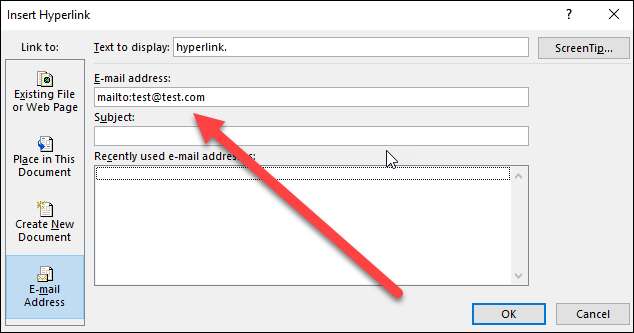
Cliquez sur «OK» pour insérer votre lien.
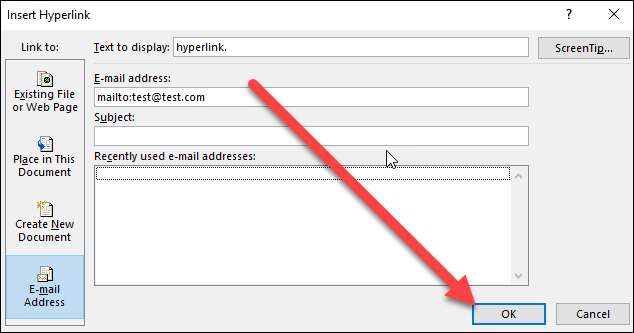
Et maintenant, chaque fois que vous cliquez sur le lien, un message vide devrait s'ouvrir dans le client de messagerie par défaut, déjà adressé au destinataire lié.
Insérer un lien hypertexte qui crée un nouveau document
Vous pouvez également insérer un lien qui crée un nouveau document Word vierge lorsque vous cliquez dessus. Cela peut être utile lorsque vous créez un ensemble de documents.
Sélectionnez le texte que vous souhaitez transformer en lien, puis cliquez dessus avec le bouton droit de la souris.

Pointez sur l'option «Lien», puis sélectionnez la commande «Insérer un lien».

Sélectionnez «Créer un nouveau document» sur la gauche.
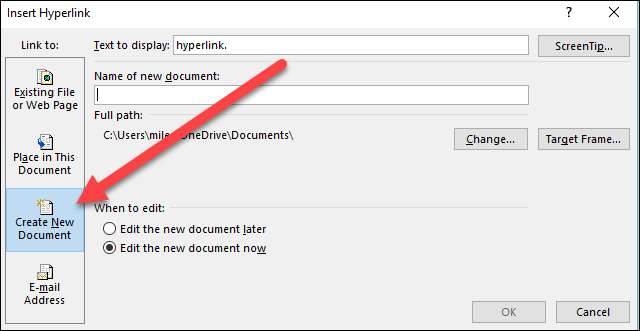
Tapez le nom que vous souhaitez utiliser pour le nouveau document.

Choisissez si vous souhaitez modifier le nouveau document ultérieurement ou immédiatement. Si vous sélectionnez l'option permettant de modifier le nouveau document maintenant, Word crée et ouvre le nouveau document s'ouvrira immédiatement.
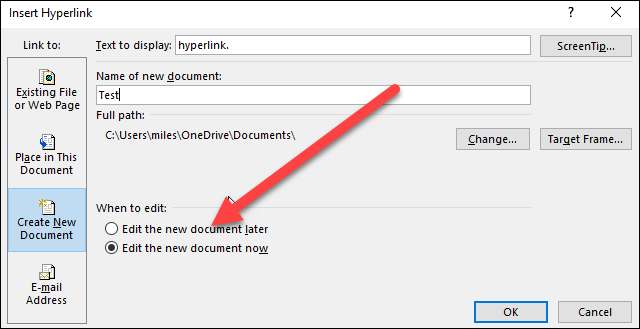
Cliquez sur "OK" lorsque vous avez terminé.

Modifier un lien hypertexte
Parfois, vous avez besoin de modifier un lien hypertexte existant dans votre document. Pour ce faire, r cliquez avec le bouton droit sur le lien hypertexte, puis choisissez «Modifier le lien hypertexte» dans le menu contextuel.
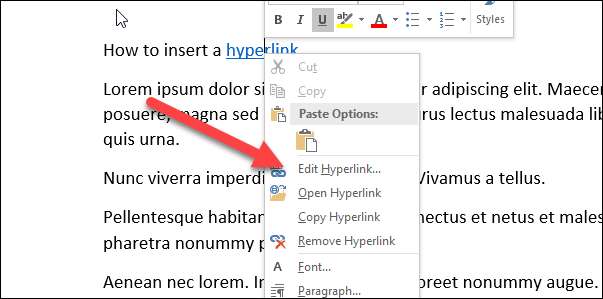
Modifiez ou saisissez un nouveau lien hypertexte dans la case «Adresse».
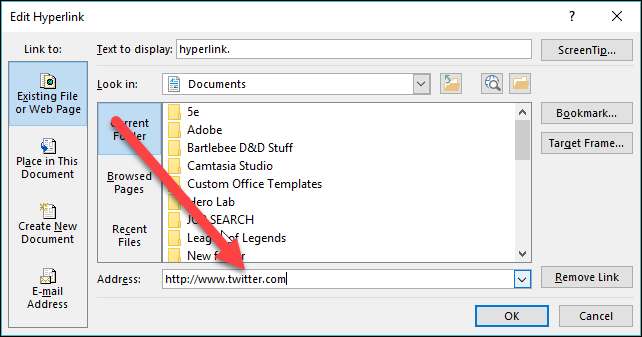
Et puis cliquez sur le bouton «OK».

Supprimer un lien hypertexte
La suppression d'un lien hypertexte de votre document est également facile. Faites un clic droit sur le texte lié et choisissez «Supprimer le lien hypertexte» dans le menu contextuel.
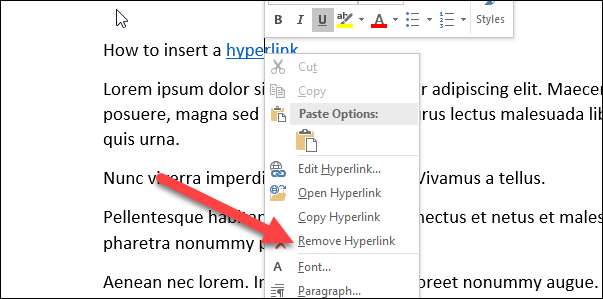
Et voilà! Le lien hypertexte a disparu.







